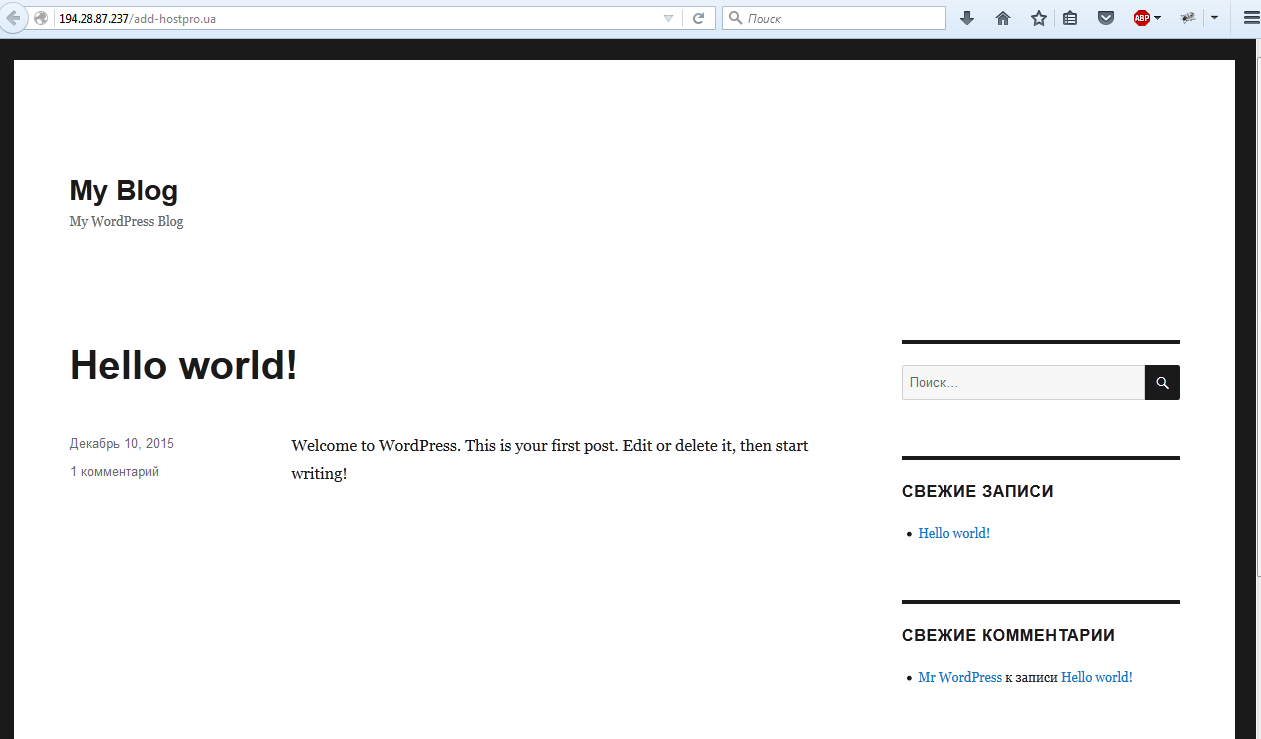Если Вы перенесли сайт на новый сервер и хотите проверить его работу прежде, чем перенаправлять домен; или же Вы только добавили новый сайт на Ваш аккаунт и хотите приступить к работе с ним не дожидаясь обновления DNS и момента, когда домен будет уже непосредственно направлен на сервер - Вам нужна будет временная ссылка для работы с сайтом.
Обратите, пожалуйста, внимание! Добавление контента у файл hosts необходимо исключительно на время проверки, а после НЕОБХОДИМО удалить.
Есть несколько вариантов ее получения.
1. При помощи файла hosts на Вашем ПК.
hosts — текстовый файл, содержащий базу данных доменных имен и используемый при их трансляции в сетевые адреса узлов. Запрос к этому файлу имеет приоритет перед обращением к DNS-серверам.
Иными словами, если в файле hosts на вашем ПК прописать для домена определенный IP, то при переходе от вас к данному домену запрос будет сразу посылаться на сервер с данным IP, без опроса DNS-серверов на предмет IP-адреса в А-записи.
В разных ОС данный файл имеет разное расположение:
1. Windows XP/Vista/7/8/10 - файл находится по адресу: C:\Windows\System32\drivers\etc\hosts
2. Unix/Linux - полный путь к файлу /etc/hosts
3. MacOSX - /private/etc/hosts
Переходим в папку с файлом hosts и открываем его с помощью Блокнота (на примере ОС Windows 7)
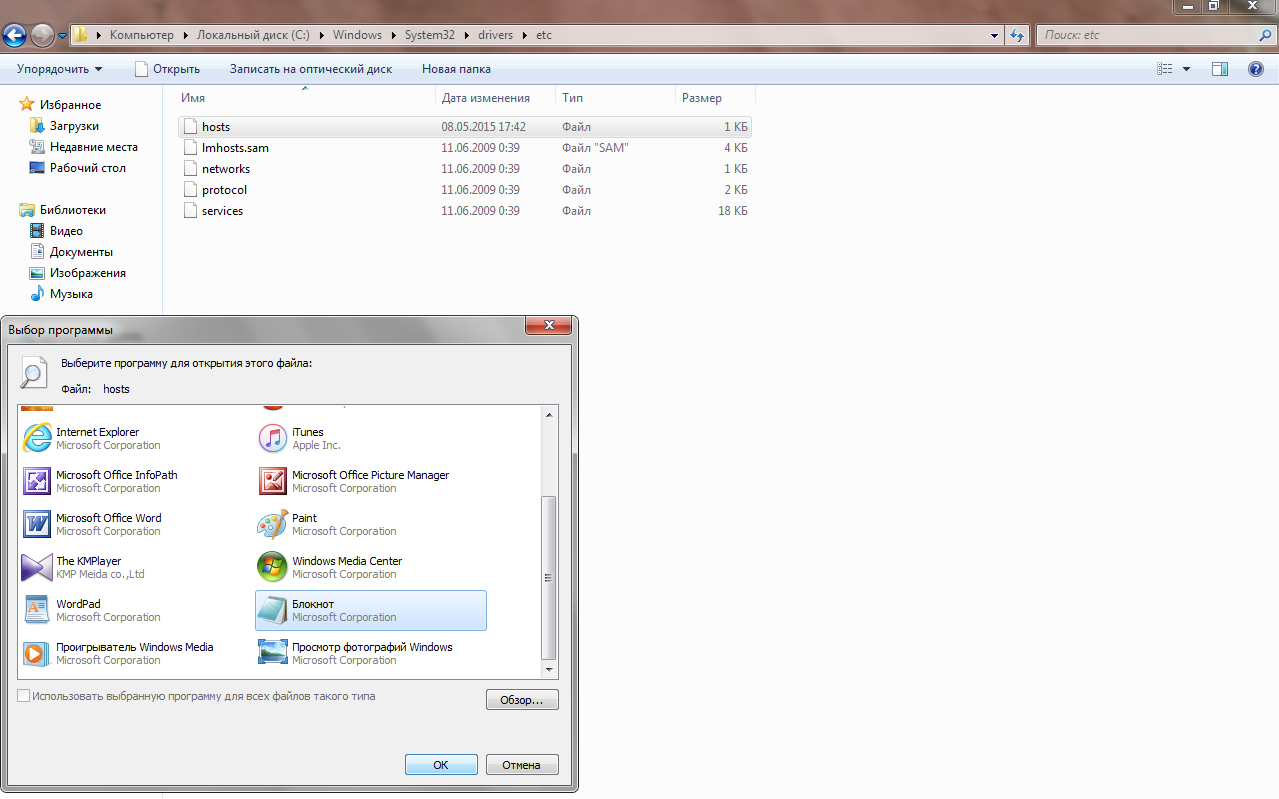 В ОС Unix/Linux для редактирования файла hosts можете воспользоваться консольным редактором vi (команда - vi /etc/hosts)
В ОС Unix/Linux для редактирования файла hosts можете воспользоваться консольным редактором vi (команда - vi /etc/hosts)
Для открытия файла на MacOSX в терминале выполните команду sudo nano /private/etc/hosts (после выполнения команды потребуется ввод пароля администратора).
В конце файла указываем IP сервера, на который нужно направить домен и, через пробел, сам наш домен и его www-вариацию (если Вы неуверенны насчет IP-адреса Вашего сайта на нашем сервере - всегда можете уточнить у нас, написав на [email protected]).
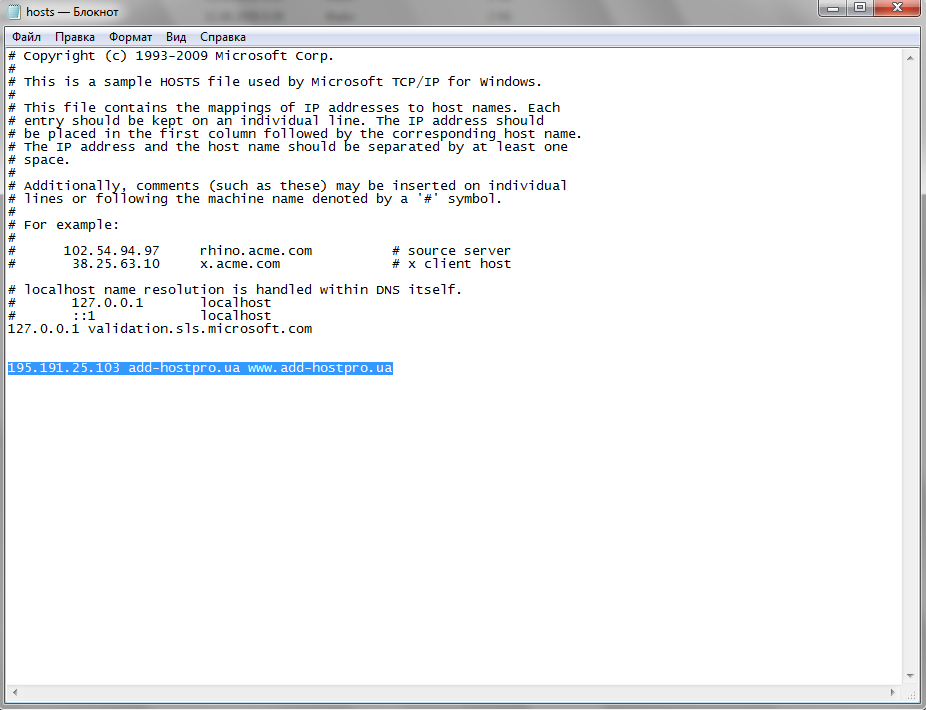
Сохраняем изменения в файле. Теперь, при обращении в браузере к указанному нами сайту (add-hostpro.ua) запрос будет отправляться сразу к указанному IP (195.191.25.103).
2. Второй вариант подойдет Вам в том случае, если Вы используете cPanel в качестве панели управления аккаунтом.
После авторизации в панели управления (https://ip_сервера:2082) в меню Домены переходим к пункту Предпросмотр сайтов
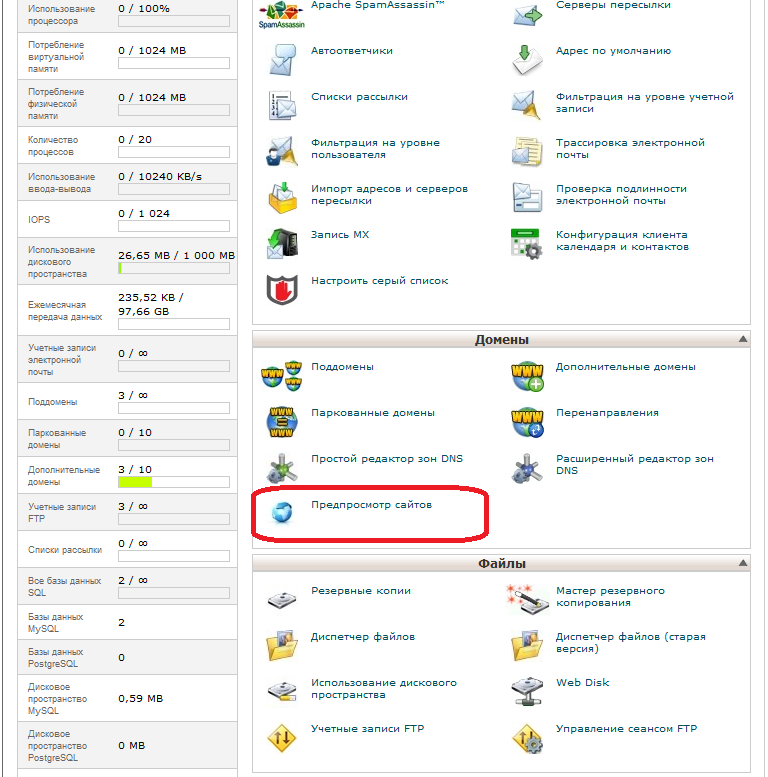
Из списка выбираем интересующий нас домен и нажимаем на него
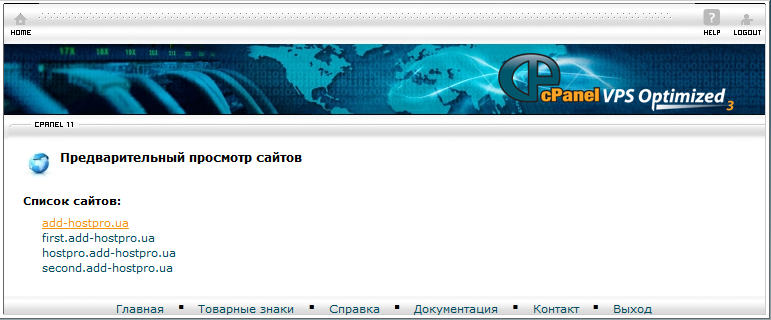
И в новой вкладке у нас откроется наш сайт, работающий с нужного нам сервера.